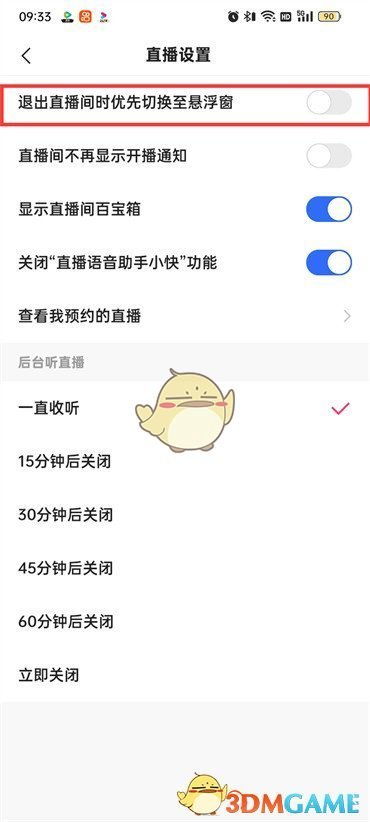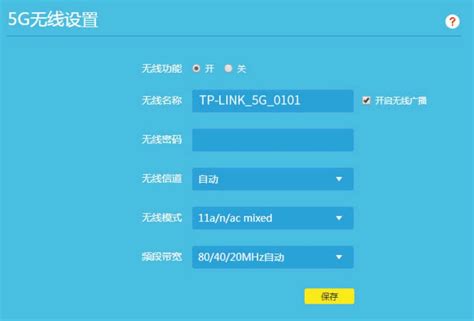极速路由器设置指南
Fast路由器设置详解

在日常生活中,路由器已经成为家庭或办公室网络连接的必备设备。而Fast迅捷路由器作为市面上常见的品牌之一,其设置和使用方法对于广大用户来说,了解并掌握显得尤为重要。本文将从连接路由器、登录管理界面、设置向导、无线参数设置及常见问题处理等多个维度,详细介绍Fast路由器的设置步骤及注意事项。
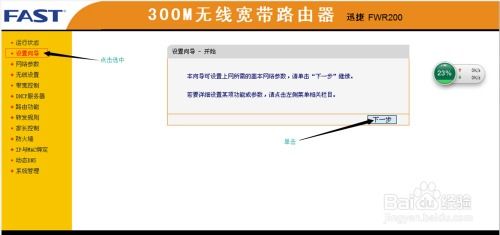
一、连接路由器
首先,将Fast路由器接入家庭或办公室的网络中。这一步骤主要包括电源连接和网线连接两部分。
1. 将路由器的电源插头插入电源插座,并确保电源指示灯亮起,表示路由器已通电。
2. 使用网线将路由器的WAN口连接到宽带猫(或光猫)的LAN口。如果家庭网络是直接网线入户,则直接将入户网线接入路由器的WAN口。连接完成后,路由器的WAN口和有线连接的LAN口对应的指示灯会常亮或闪烁,表示连接正常。如果指示灯不正常,请检查网线连接情况或更换网线。
二、设置电脑的IP地址
在连接路由器之前,需要对电脑的IP地址进行设置,确保电脑能够自动获取到路由器分配的IP地址。
1. 对于Windows系统,依次点击“开始-控制面板-网络和Internet-网络和共享中心-更改适配器设置-本地连接”,右键单击“本地连接”,选择“属性”。
2. 在弹出的“本地连接属性”窗口中,选中“TCP/IPv4”并点击“属性”。
3. 在“Internet协议版本4(TCP/IPv4)属性”窗口中,选择“自动获得IP地址”和“自动获得DNS服务器地址”,然后点击“确定”完成设置。
三、登录路由器管理界面
接下来,通过浏览器登录路由器的管理界面,进行后续的设置。
1. 打开浏览器,在地址栏输入路由器的IP地址。Fast路由器的默认IP地址通常是192.168.1.1,但也可能因型号不同而有所差异。如果不确定,可以查看路由器底部铭牌上的管理登录信息。
2. 在弹出的登录框中,输入用户名和密码。Fast路由器的默认用户名和密码通常为admin。如果之前已经更改过,请使用更改后的用户名和密码登录。
四、设置向导
登录路由器管理界面后,通常会有一个设置向导,帮助用户快速完成路由器的基本设置。
1. 点击“设置向导”进入向导安装界面。
2. 根据自己的实际情况,选择合适的上网方式。常见的上网方式包括PPPoE、动态IP和静态IP。如果不确定自己的上网方式,可以拨打宽带服务商的客服电话进行咨询。
PPPoE:适用于大多数拨号上网的用户。需要输入宽带服务商提供的上网账号和密码。
动态IP:适用于无需拨号,接入网线即可上网的用户。直接点击“下一步”进行无线网络的设置。
静态IP:适用于需要手动输入IP地址、子网掩码等信息的用户。在空格内输入宽带服务商提供的详细信息。
3. 根据选择的上网方式,输入相应的参数,并点击“下一步”。
五、设置无线参数
在设置向导中,还需要设置无线网络的名称(SSID)和密码。
1. 在无线设置下,点击“基本设置”,输入一个自己可以快速识别的无线网络名称。建议使用英文或数字,避免使用中文,以确保兼容性。
2. 在无线设置下,点击“无线安全设置”,选择一种加密方式,并输入无线密码。Fast路由器支持WPA-PSK/WPA2-PSK等加密方式。密码应至少为8位字符,建议使用数字和字母的组合,以提高安全性。
六、保存设置并重启路由器
完成上述设置后,点击“保存”或“应用设置”,等待路由器重启。重启完成后,路由器即可开始正常工作,提供无线网络服务。
七、常见问题及处理方法
在使用Fast路由器的过程中,可能会遇到一些常见问题。以下是一些常见问题的处理方法:
1. 无法登录路由器管理界面
检查电脑是否已经连接到路由器的LAN口,并且输入的IP地址是否正确。
如果仍然无法登录,请尝试重置路由器并重新设置。重置路由器通常需要使用针状物按住路由器背面的RESET按钮几秒钟。
2. 无法连接到Internet
检查网络连接是否正常,路由器是否已经正确连接至宽带猫或光猫。
如果问题仍然存在,请检查宽带账号和密码是否正确。
3. 无线网络无法连接
检查无线功能是否已经开启,并且无线网络的加密方式和密码是否正确。
如果问题仍然存在,请尝试重置路由器并重新设置无线参数。
4. 路由器经常掉线
这可能是由于网络不稳定或者DNS问题引起的。可以尝试重启路由器或者检查网络设置是否正确。
5. 路由器无法访问某些网站
这可能是由于网络防火墙或者安全设置引起的。可以尝试重置路由器或者检查网络安全设置是否正确。
八、高级设置与优化
除了基本的设置之外,Fast路由器还提供了一些高级设置和优化选项,以满足用户的不同需求。
1. 端口转发:允许外部网络访问内部网络中的特定设备或服务。
2. MAC地址过滤:通过设置允许的MAC地址列表,限制只有特定设备可以连接到路由器。
3. 动态DNS:如果使用的是动态IP地址,可以通过设置动态DNS服务,实现远程访问家庭网络的功能。
4. 无线信号强度调节:根据环境需求,调节路由器的无线信号强度,以平衡网络速度和覆盖范围。
通过以上步骤和注意事项,我们可以轻松完成Fast路由器的设置和使用。在使用过程中,如果遇到问题,可以参考本文提供的常见问题及处理方法进行解决。同时,也可以参考路由器的用户手册或在线帮助文档,获取更多详细的设置和优化信息。Fast路由器以其稳定的性能和便捷的设置方式,成为众多用户的首选品牌之一。希望本文能够帮助您更好地了解和使用Fast路由器,享受便捷的网络生活。
- 上一篇: 泰宁大金湖游玩攻略该怎么制定?
- 下一篇: 清明节创意简笔画教程
-
 tplogin.cn:无线路由器快速设置指南资讯攻略10-28
tplogin.cn:无线路由器快速设置指南资讯攻略10-28 -
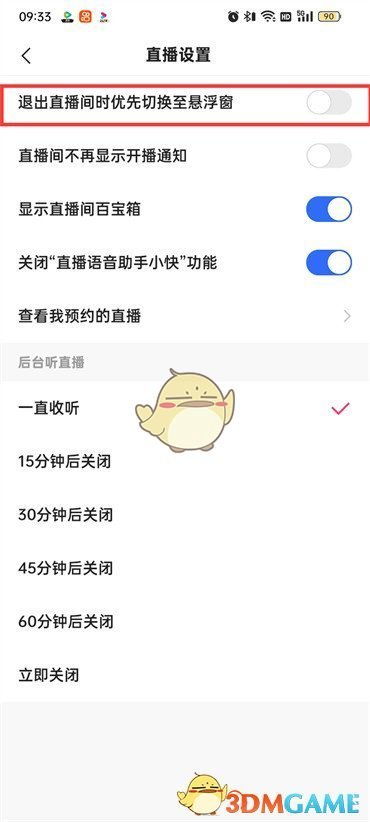 快手极速版直播功能设置指南资讯攻略11-12
快手极速版直播功能设置指南资讯攻略11-12 -
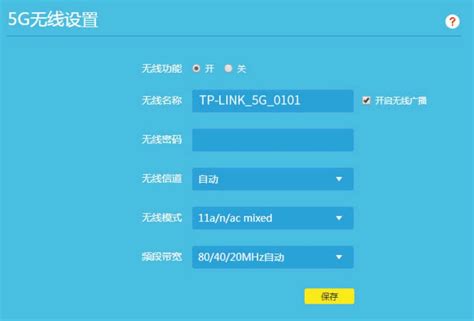 路由器恢复出厂设置后,轻松完成重新设置指南资讯攻略11-25
路由器恢复出厂设置后,轻松完成重新设置指南资讯攻略11-25 -
 路由器设置详细步骤指南资讯攻略10-31
路由器设置详细步骤指南资讯攻略10-31 -
 水星路由器设置指南资讯攻略11-11
水星路由器设置指南资讯攻略11-11 -
 轻松上手:TP-Link无线路由器快速设置指南资讯攻略11-19
轻松上手:TP-Link无线路由器快速设置指南资讯攻略11-19